你是否和小江一样,突然发现Win10没有睡眠选项,只能对着菜单里的“关机”和“重启”干瞪眼?别慌!今天我们就来扒一扒电脑没有睡眠选项的原因,并带你解决Win10的睡眠选项没了的问题。
Win10没有睡眠选项的常见原因和解决方案
接下来,我们将一步步梳理原因和解决方案,大家可以挨个尝试。
睡眠选项被“封印”
电脑没有睡眠选项的原因,最常见的就是电源设置被篡改。
1.右键点击开始菜单( Win+X),选择“电源选项”,再点击“其它电源设置”,点击当前电源计划右侧的“更改计划设置”。
2.进入“更改高级电源设置”,找到“睡眠→允许混合睡眠”,确保设置为“启用”。类似的,可以顺便检查一下快速启动相关选项。
3. 同样在“电源选项” 中,选择 “选择电源按钮的功能” > “更改当前不可用的设置”,检查并取消勾选“启用快速启动”;
4. 如果有“睡眠”选项则可以直接勾选上,方便直接恢复睡眠功能。返回桌面,按Win+X选择“关机或注销”,看看睡眠选项是否回归。
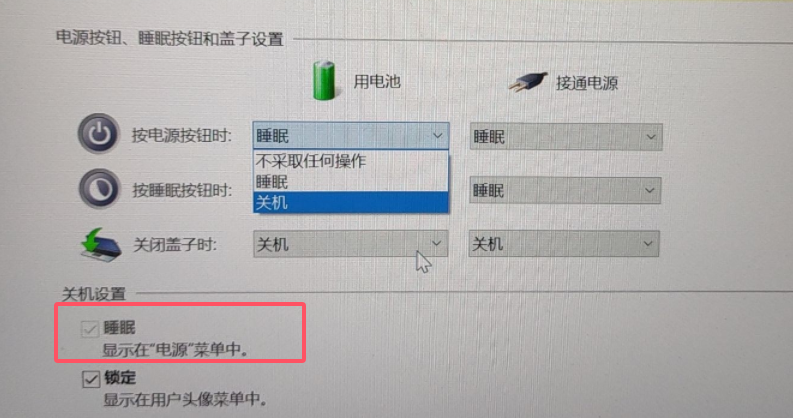
什么?没有“允许混合睡眠”选项,那就看看其它方法。
组策略调整
企业版/教育版用户可能因组策略限制导致Win10没有睡眠选项。
1.按Win+R输入gpedit.msc打开组策略编辑器。依次进入:计算机配置→管理模板→系统→电源管理→睡眠设置。
2.双击右侧“显示‘睡眠’选项”,选择“已启用”,点击确定,重启电脑后检查关机菜单。
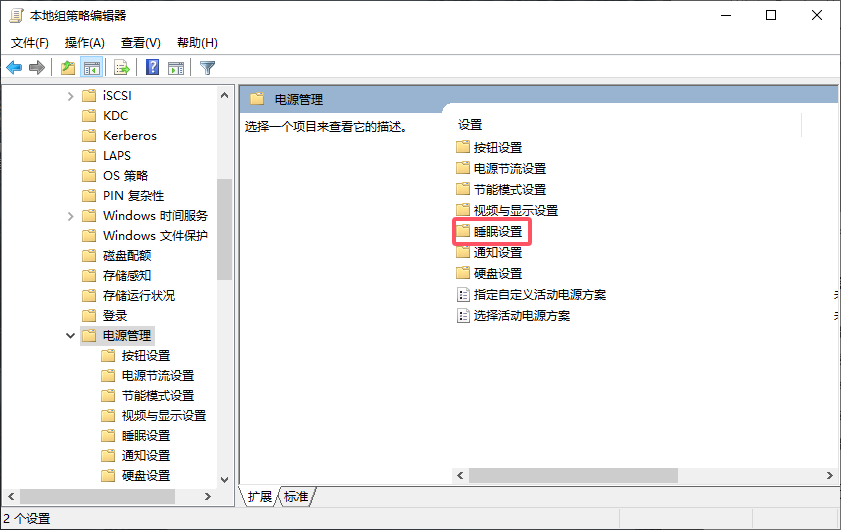
家庭版Win10没有组策略?别急,看下一条方案!
注册表被“误伤”
手滑修改注册表可能导致Win10的睡眠选项没了。
1.按Win+R输入regedit打开注册表编辑器,并定位到:
HKEY_LOCAL_MACHINE\\SYSTEM\\CurrentControlSet\\Control\\Power
2.右侧找到CsEnabled,双击将其值改为0,重启电脑后,睡眠选项大概率复活。
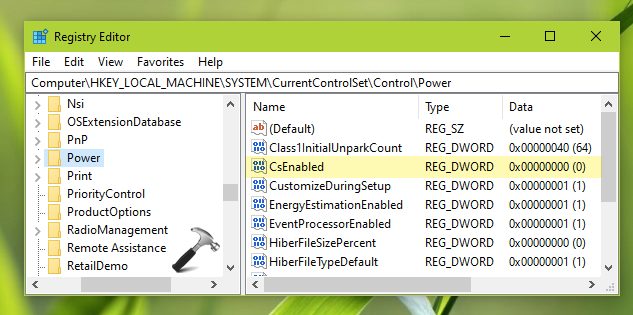
注意:修改注册表前请备份(导出),手抖党建议复制这段路径!
系统文件“离家出走”
系统文件损坏也是电脑没有睡眠选项的原因之一。
1. 右键开始菜单选择“Windows PowerShell(管理员)”。依次输入以下命令,每条命令回车后等待完成:
sfc /scannow DISM /Online /Cleanup-Image /RestoreHealth
2. 完成后重启电脑,检查睡眠选项是否恢复。
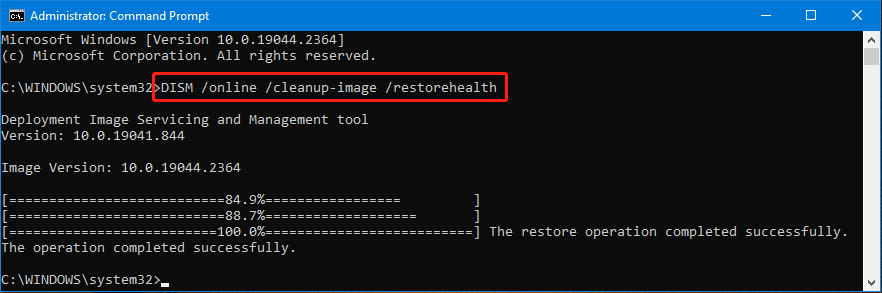
显卡驱动异常
某些显卡驱动更新后,也可能会导致Win10的睡眠选项没了。
1、右键点击开始菜单,选择“设备管理器”,展开“显示适配器”,右键显卡选择“更新驱动程序”。
2、选择“自动搜索驱动程序”,安装后重启电脑,如果问题依旧,可到显卡官网(如NVIDIA/AMD/英特尔)下载最新驱动手动安装。
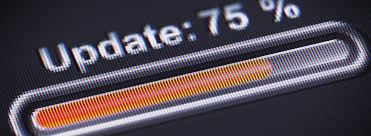
固件限制/功能未开启/系统问题
1、通过管理员权限运行PowerShell,输入命令 powercfg /a 可以查看哪些睡眠状态是可用的。
2、如果显示固件限制,则可能需要到BIOS中去主动打开该功能。当然,也有可能压根就不支持睡眠模式(如下图)。
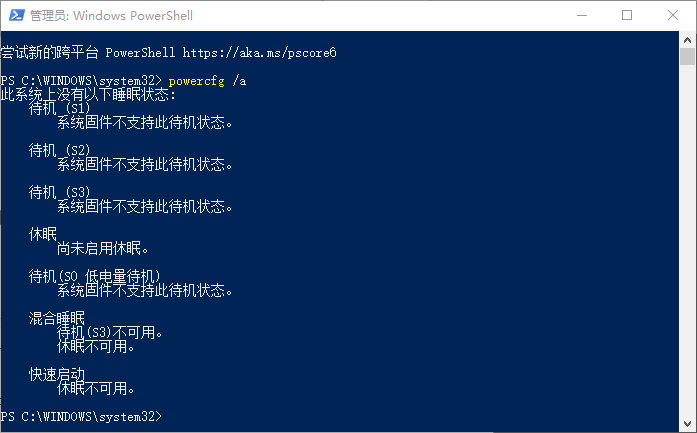
3、不过,各品牌BIOS设置各有不同,建议参考说明书,或请教官方售后或专业运维人员。一般来说都在BIOS的电源管理或ACPI(高级配置和电源接口)相关设置中。
4、除此之外,还有可能是系统版本问题,可以尝试更新系统,或直接重装官方原版镜像来尝试解决。
总结
通过以上6种方法,大多数Win10没有睡眠选项问题都能解决,硬件限制那就只有换硬件了。如果这篇文章帮你找回了Win10的睡眠选项没了的功能,不妨点个收藏,下次遇到同事求助时直接甩给他!
